海报设计,用PS中的3D功能合成一幅比较有视觉冲击创意海报
2022-12-26 05:54:55
来源/作者: /
己有:12人学习过
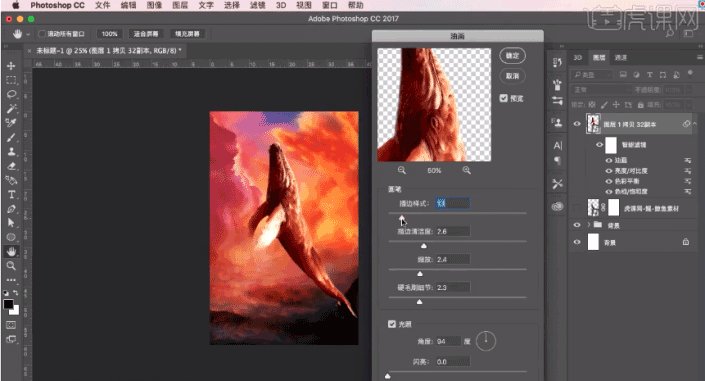
18.将鲲鱼图层复制一层,执行滤镜-模糊-高斯模糊命令
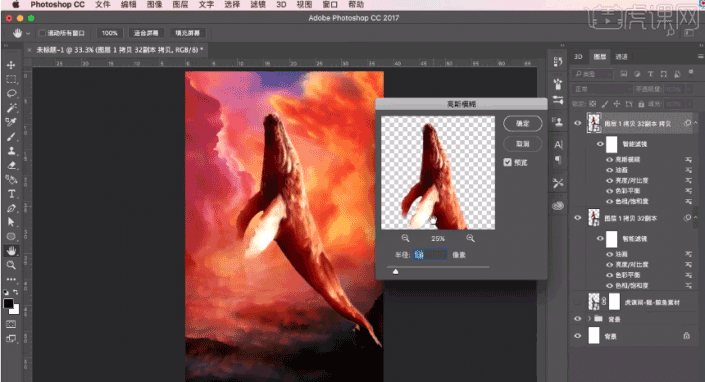
19.添加图层蒙版,用画笔擦出细节,做出一些虚实关系,选中两个图层,右键转换为智能对象,添加图层蒙版,选择画笔工具,渐低画笔不透明度,将鲲鱼尾部进行擦除减淡
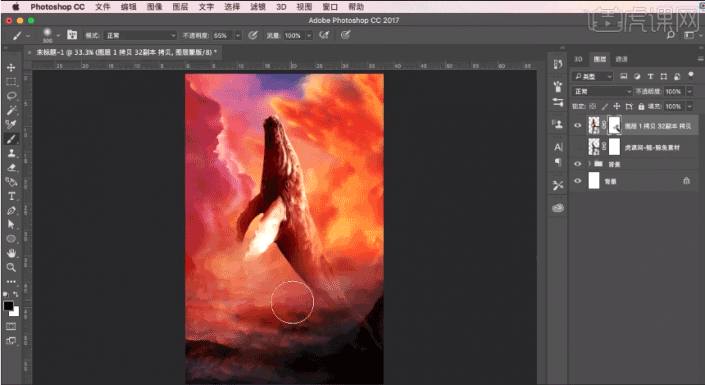
20.打开背景图层,复制背景置于顶层,添加图层蒙版,用画笔工具擦除,保留鱼尾部分
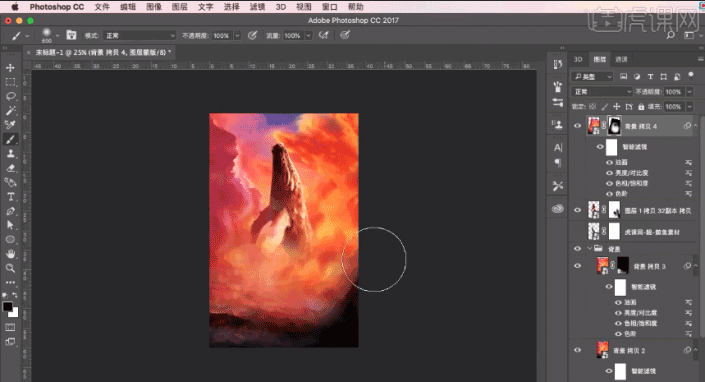
21.调整色相/饱和度,让色调偏黄一些,营造一种雾气氛围
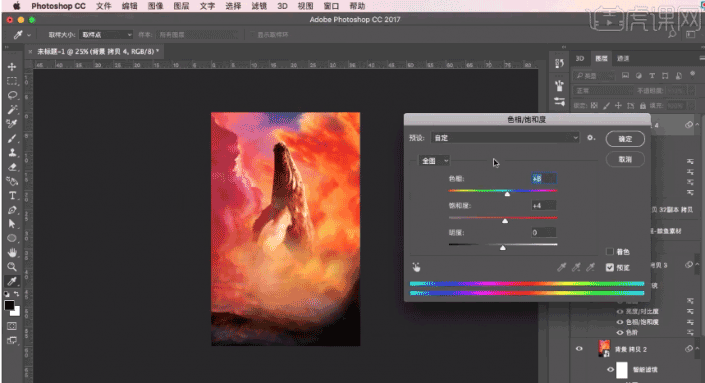
22.用画笔擦除一些瑕疵部分,再复制一层,移动至鲲鱼嘴部,用画笔擦掉多余部分,降低不透明度
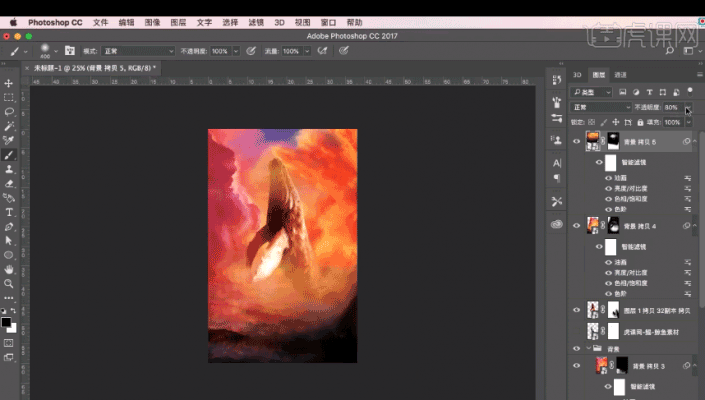
23.拖入人物素材,调整人物位置

24.新建图层,选择画笔工具,降低画笔不透明度,在山的周围适当进行涂画,调整图层的不透明度
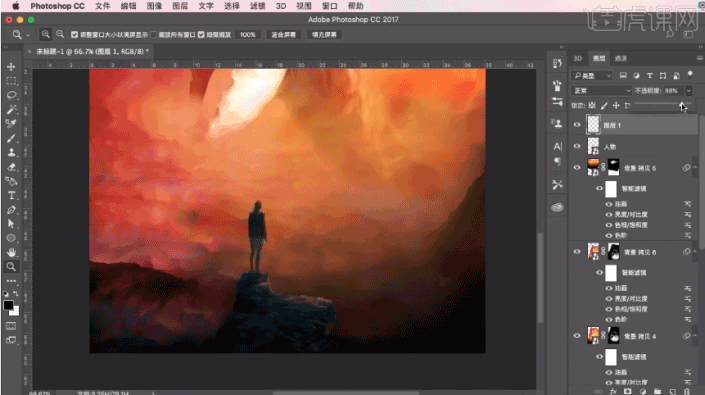
25..盖印图层,调整色相/饱和度,完成图像合成部分
26.根据个人喜好进行排版。

一种比较有创意的既视感,同学们根据教程来制作一下吧。
上一篇:ps设计迷幻的泡泡背景教程




























